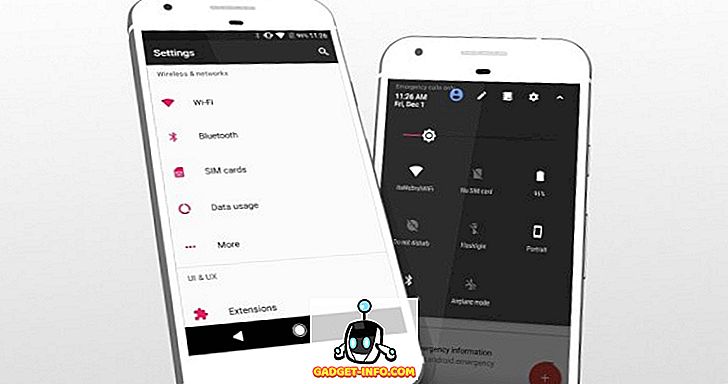Windows 8では、[スタート]メニューがなくなり、[スタート]画面と[チャーム]バーに置き換えられました。 つまり、コンピュータを再起動したい場合は、チャームバーを開いて設定をクリックし、電源アイコンをクリックしてから再起動をクリックする必要があります。 Windows 8のシャットダウンと再起動の詳細については、スタート画面にショートカットタイルを追加するなど、前回の投稿を読むことができます。
ただし、これは効率の点から見て大きな後退です。 2回クリックしたのは、マルチクリックとマウス操作またはキーボードショートカットです。 多くの人々は彼らが彼らのPCをシャットダウンするか、または再起動したいと思うたびにその手順をやりたくないでしょう。 また、スタート画面にショートカットタイルが表示されていても、PCを再起動またはシャットダウンするためにスタート画面に移動する必要はありませんでした。
この記事では、デスクトップの右クリックのコンテキストメニューに[再起動]および[シャットダウン]コマンドを追加する簡単な方法を紹介します。 デスクトップを右クリックしたときの外観は次のとおりです。

これらのオプションを追加するためには、レジストリにいくつかの値を追加する必要があります。 これはいくつかの異なる値なので、これを行う最も簡単な方法は、.regファイルを作成し、それをダブルクリックしてキーをレジストリにインストールすることです。 始めるには、Windows 8でメモ帳を開く必要があります。スタート画面に移動し、 notepadと入力し始めます。
メモ帳を開いたら、次のコードを貼り付けます。
WindowsレジストリエディタVersion 5.00 [HKEY_CLASSES_ROOT \ DesktopBackground \ Shell \ Restartコンピュータ] "icon" = "shell32.dll、-221" "Position" = "下" [HKEY_CLASSES_ROOT \ DesktopBackground \ Shell \ Shutdown Computer] "icon" = "shell32 .dll、-329 ""位置 "="下 "[HKEY_CLASSES_ROOT \ DesktopBackground \ Shell \コンピュータの再起動\コマンド] @ =" shutdown.exe -r -t 00 -f "[HKEY_CLASSES_ROOT \ DesktopBackground \ Shell \ Shutdown Computer \コマンド] @ = "shutdown.exe -s -t 00 -f"
ファイル - 保存をクリックします。 ここでファイルに好きな名前を付けることができます。 主なことは、 Save as typeをAll Filesに変更し、ファイル名の拡張子を.regにすることです。

保存した場所でファイルをダブルクリックするだけで、レジストリにファイルを追加することを警告する次のダイアログが表示されます。

それはそれについてです。 デスクトップを即座に右クリックして、コンピュータをログオフしたり再起動したりせずに新しいオプションを確認できるはずです。 シンプルでありながら効果的です。 楽しい! xdadevelopersフォーラムのSkyKOGに感謝します。